win10中jupyter notebook设置conda虚拟环境全流程及问题汇总
正常安装流程
1、安装anaconda
必备条件
2、安装jupyter notebook
一般anaconda自带安装
如没有,则在终端安装
conda install jupyter notebook3、安装nb-conda
接下来安装nb_conda
conda install nb_conda4、创建虚拟环境
conda create -n 虚拟环境名 python=3.X其他虚拟环境操作如下
conda env list # 查看虚拟环境列表
activate 虚拟环境名 # 激活虚拟环境
python # 查看python版本
pip list # 查看python包
conda list # 查看python包
deactivate 虚拟环境名 # 关闭虚拟环境
conda remove -n 虚拟环境名称 --all # 删除虚拟环境5、向虚拟环境中安装ipykernel
conda install -n 虚拟环境名 ipykernel注意:可激活虚拟环境查看ipykernel安装情况
6、在jupyter notebook中添加虚拟环境
如下命令,需要在激活python虚拟环境后运行,否则会添加默认conda环境哦
激活虚拟环境:activate 虚拟环境名
python -m ipykernel install --user --name=虚拟环境名添加虚拟环境后,可在C:\Users\***\AppData\Roaming\jupyter\kernels\目录中看到虚拟环境名称,打开每个虚拟环境名目录中的kernel.json,
可以查看python.exe是否为虚拟环境路径中的python.exe,
如果正确,ok;
如果错误,重新运行上述命令添加。
7、查看现有kernel
jupyter kernelspec list8、jupyter notebook中删除虚拟环境变量
jupyter kernelspec remove 虚拟环境名常规操作如前述,不出意外,就可以直接打开jupyter notebook,切换到指定的虚拟环境,happy coding了;可是难免会有各种不如意的时候,主要有两类,可参考如下方法
安装后问题汇总及解决方法
1、jupyter notebook界面错误:EnvironmentLocationNotFound: Not a conda environment
解决方法:
打开anaconda安装目录:..\Anaconda3\Lib\site-packages\nb_conda\envmanager.py,添加下图中绿色框中代码,重启jupyter即可解决

2、查看虚拟环境是否添加成功
(1)如下图查看已有的虚拟环境,加载虚拟环境
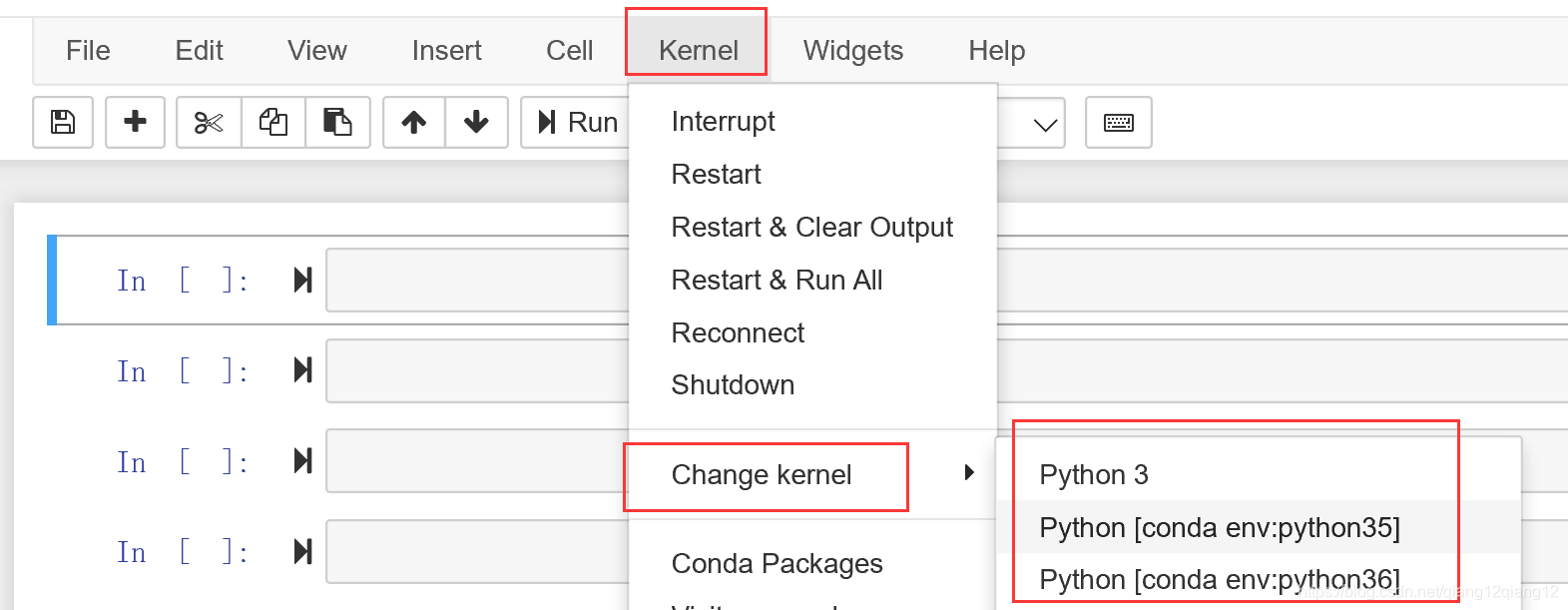
(2)加载虚拟环境是否成功
注意两个地方
第一,下图右上方虚拟环境加载是否正确;
第二,可通过下图中的代码查看虚拟环境python.exe路径是否正确。
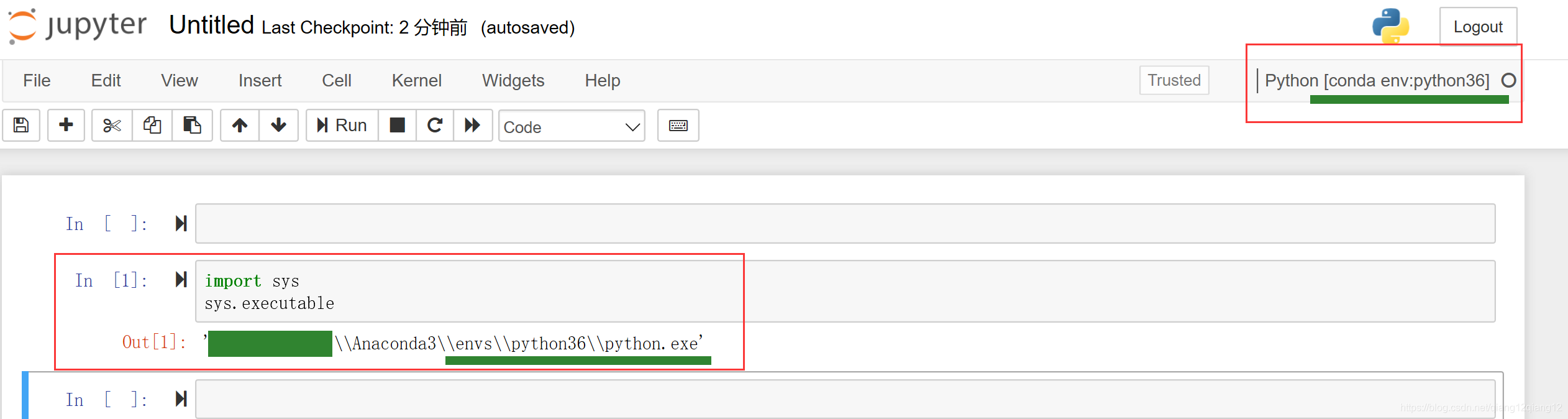
3、kernel连接错误:ImportError: DLL load failed: 找不到指定的模块。
此时,需要查看jupyter notebook日志,查看具体是那个包出错;
一般两种思路,
第一,卸载包,重新安装;
如,pyzmq包问题
***\Anaconda3\Lib\site-packages\zmq\backend\cython\__init__.py", line 6, in <module>
from . import (constants, error, message, context,
ImportError: DLL load failed: 找不到指定的模块。解决办法,卸载包,重新安装
pip uninstall pyzmq
pip install pyzmq 第二,安装指定版本的包(一般是包的版本太高)
conda update 包=版本重启jupyter notebook即可
参考链接:
https://blog.csdn.net/lwgkzl/article/details/85202207
win10中jupyter notebook设置conda虚拟环境全流程及问题汇总的更多相关文章
- 关于Jupyter Notebook无法自动补全(Autocompletion),报错TypeError: __init__() got an unexpected keyword argument 'column' 的解决方案
关于Jupyter Notebook无法自动补全(Autocompletion),报错TypeError: __init__() got an unexpected keyword argument ...
- 修改Anaconda中Jupyter Notebook默认工作路径
修改Anaconda中Jupyter Notebook默认工作路径 1.打开 Anaconda Prompt 2.输入命令 jupyter notebook --generate-config 这个命 ...
- linux中jupyter notebook中切换虚拟环境
python -m ipykernel install --user --name 虚拟环境名称 --display-name "虚拟环境名称" 然后再打开jupyter note ...
- Jupyter Notebook 设置黑色背景主题、字体大小、代码自动补全
1.背景主题.字体大小设置 安装Jupyter主题: pip install jupyterthemes 然后,更新Jupyter主题: pip install --upgrade jupyterth ...
- 在pytorch下使用tensorboardX(win10;谷歌浏览器;jupyter notebook)
使用环境:win10 ,在jupyter notebook下运行 谷歌浏览器 1.环境安装 使用conda 安装,打开anacond powershell,输入pip install tensorbo ...
- jupyter notebook安装/代码补全/支持golang 踩坑记
安装(不要用root) 安装anaconda3,然后ln -s bin目录下的jupyter命令到/usr/bin目录下 生成密码备用 敲ipython进入交互终端 In [1]: from note ...
- jupyter notebook添加Anaconda虚拟环境的python kernel
之前在自己博客上写了一个如何通过自建配置文件,让jupyter notebook可以调用conda虚拟环境的python解释器. 今天介绍一种更加简单的方式,无需手动配置文件,利用ipykernel可 ...
- 为anaconda的jupyter notebook设置初始化目录
在使用jupyter进行编程时,初始化目录可能不是自己想要的目录,那么下面讲解修改成自己想要的目录. 1) 在命令行中输入jupyter notebook --generate-config,会产生一 ...
- jupyter notebook选择conda环境
需要安装: conda install ipykernel 使用:首先激活对应的conda环境 source activate 环境名称 将环境写入notebook的kernel中 python -m ...
- 怎么修改Anaconda 中 jupyter notebook 文件的保存位置
安装完 anaconda ,在jupyter notebook 中创建的文件的默认保存位置为C:\User\电脑名 修改保存位置 1.打开 anaconda prompt 2.输入 jupyter n ...
随机推荐
- filebeat测试output连通性
在默认的情况下,直接运行filebeat的话,它选择的默认的配置文件是当前目录下的filebeat.yml文件. filebeat.yml文件内容 filebeat.inputs: - type: l ...
- Loki二进制命令帮助
Usage of config-file-loader: -auth.enabled Set to false to disable auth. (default true) -azure.accou ...
- SonarQube 之 gitlab-plugin 配合 gitlab-ci 完成每次 commit 代码检测
转载自:https://cloud.tencent.com/developer/article/1010601 1.背景介绍 我们知道使用 SonarQube 可以在日常开发中检测代码质量,除了使用 ...
- 02_快捷键及常用DOS命令
快捷键 一. 电脑快捷键 Ctrl + C:复制 Ctrl+ V:粘贴 Ctrl+ A:全选 Ctrl+ S:保存 Ctrl+ Z:撤销 Ctrl+ X:剪切 Alt + F4:关闭窗口 Shift ...
- PTA2021 跨年挑战赛部分题解
7-1 压岁钱 不用说 #include<bits/stdc++.h> using namespace std; typedef long long ll; const int maxn ...
- .NET 7 RC 2 发布,倒计时一个月发布正式版
微软2022-10-22 发布了 .NET 7 RC 2,下一站是.NET 7正式发布,就在下个月Net Conf 2022(11月8日)期间正式发布. 经过长达一年时间的开发,.NET 7 规划的所 ...
- JVM运行模式和逃逸分析
JVM三种运行模式: 解释模式(Interpreted Mode):只使用解释器(-Xint强制JVM使用解释模式),执行一行JVM字节码就编译一行为机器码.(可以马上看到效果,但是运行过程比较慢) ...
- 通过QQ抓IP查询地址
使用工具: Wireshark 可以直接搜索官网获取,个人用的免费的,也可以直接在kali中也是可以直接用的.这里就不介绍怎么安装了,网上很多. 步入正题: 通过wireshark进行抓包查地址,需要 ...
- 从0搭建vue3组件库:Shake抖动组件
先看下效果 其实就是个抖动效果组件,实现起来也非常简单.之所以做这样一个组件是为了后面写Form表单的时候会用到它做一个规则校验,比如下面一个简单的登录页面,当点击登录会提示用户哪个信息没输入,当然这 ...
- HTML基础知识(1)常用标签的使用 h、p、img、meta、a、iframe...
文章目录 1.html简介 2.html注释 3.标签的属性 3.1 代码 3.2 测试结果 4.常用的标签 4.1 代码 4.2 测试结果 5.实体 5.1 代码 5.2 测试结果 6.图片引入 6 ...
